Cum să instalezi WordPress pe site-ul tău Ghid pas cu pas
Publicat: 2021-08-18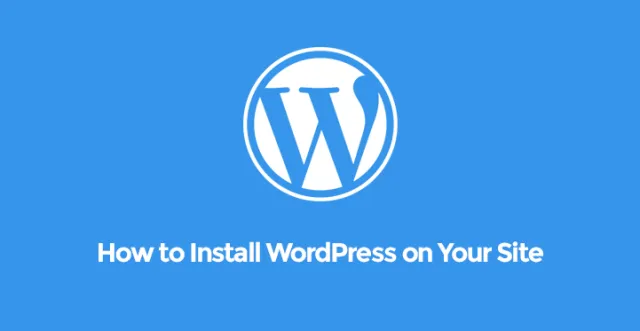
Ghid pas cu pas despre cum să instalați WordPress pe site-ul dvs
WordPress este cea mai populară platformă pentru crearea de site-uri web de management de conținut.
De asemenea, este popular pentru a avea un site web profesional de afaceri cu secțiune de blog pentru companiile care vând produse și servicii.
Motivul popularității sale este că este prea ușor să proiectați, să creați și să gestionați un site web WordPress fără cunoștințe tehnice.
Un alt motiv este funcționalitățile sale prin pluginuri care vă permit să aveți orice funcție pe site-ul dvs. cu câteva clicuri. Când un începător vrea să înceapă un site web, devine o preocupare pentru el să instaleze WordPress pe spațiul serverului web achiziționat și să creeze un site web pe baza acestuia.
Iată pașii despre cum să instalați WordPress pe site-ul dvs. Rețineți că diferite gazde web au instrumente diferite pentru a instala WordPress din cPanel.
Cum se instalează WordPress pe site-ul web găzduit GoDaddy
GoDaddy este una dintre gazdele web populare pentru găzduirea site-urilor web WordPress. Dacă ați cumpărat planul WordPress gestionat de GoDaddy, instalarea WordPress ar fi o simplă plimbare. Pur și simplu conectați-vă la contul dvs. și accesați Produsele mele. În ecranul următor, găsiți găzduire web chiar sub domenii. Faceți clic pe butonul Gestionați acolo.
Găsiți site-ul dvs. în următorul ecran în care doriți să instalați WordPress și faceți clic pe butonul Gestionare corespunzător acestuia. Rețineți, puteți avea mai multe site-uri web sub un singur cont și, prin urmare, trebuie să selectați site-ul web pe care doriți să instalați WordPress.
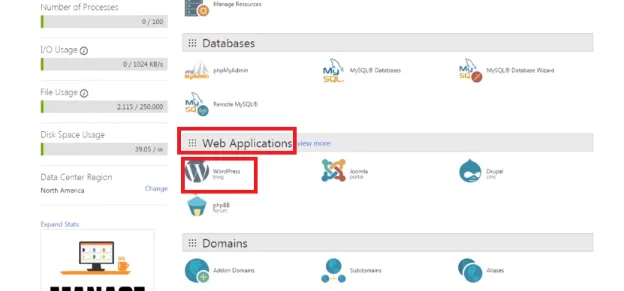
Următoarea pagină este cPanel, unde trebuie să mergeți la secțiunea Aplicații web. Acolo vei gasi WordPress. Faceți dublu clic pe acesta și, în ecranul următor, faceți clic pe butonul Instalați această aplicație. În continuare, trebuie să furnizați numele de utilizator și parola de administrator prin care veți putea accesa tabloul de bord al site-ului dvs. WordPress.
Cum se instalează WordPress pe site-ul web găzduit BlueHost
BlueHost este gazda web recomandată oficial pentru WordPress. Desigur, are cel mai mare număr de site-uri web WordPress găzduite pe serverele sale. Instalarea WordPress pe un site web care are BlueHost ca server este super simplă. Utilizează marketplace MOJO, care necesită câteva clicuri pentru a finaliza procesul de instalare. Pur și simplu conectați-vă la contul dvs. BlueHost.
În meniul de sus, veți găsi opțiunea de meniu Gazduire. Faceți clic pe acesta și mai jos, faceți clic pe cPanel, unde instrumentul de piață MOJO vă așteaptă atenția.
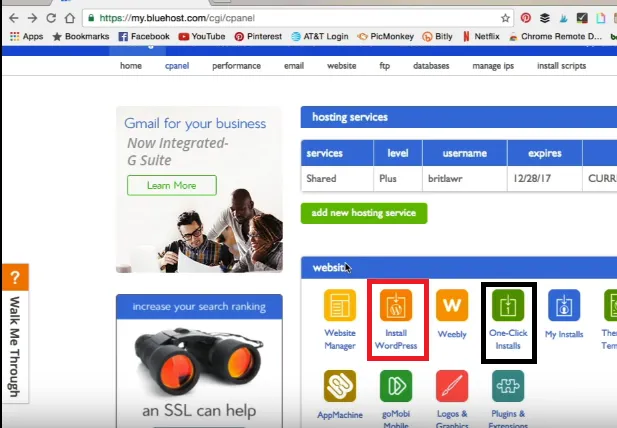
Pe ecranul cPanel, găsiți opțiunea Instalați WordPress în fila Site. Există o altă opțiune numită One-Click Install. Ambele vă duc pe piața MOJO. În ecranul următor, faceți clic pe butonul Instalare și vi se va cere să selectați numele de domeniu al site-ului web pe care doriți să instalați WordPress.
Mergând mai departe, va cere numele site-ului, numele de utilizator admin și parola. După ce le furnizați, faceți clic pe butonul Instalați acum.
Ar fi nevoie de câteva momente pentru a instala WordPress, deoarece ați putea vedea printr-o bară de progres. Odată ce instalarea s-a încheiat, veți vedea notificarea acesteia pe ecran. Apoi, puteți accesa adresa URL de administrator și vă puteți conecta la tabloul de bord al site-ului dvs. WordPress.
Cum se instalează WordPress pe site-urile web găzduite InMotion și SiteGround
Atât gazdele web InMotion Hosting, cât și SiteGround sunt destul de populare și găzduiesc un număr mare de site-uri web WordPress, iar numărul este mereu în creștere. Din cauza diferitelor funcții de securitate, oamenii se îndreaptă spre ei renunțând la BlueHost, care este gazda web recomandată oficial pentru WordPress.
InMotion și SiteGround folosesc instrumentul Softaculos disponibil în cPanel pentru a-i permite utilizatorului să instaleze WordPress pentru site-ul lor. La fel ca MoJo Marketplace, este și un autoinstalator.
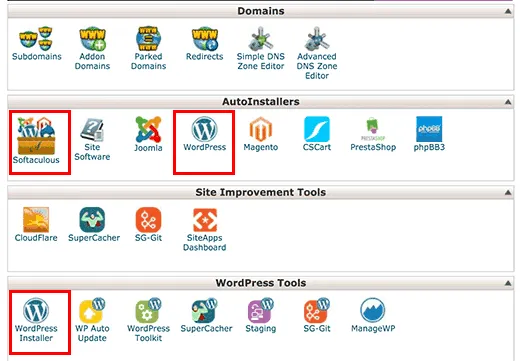
Conectați-vă direct la contul dvs. cPanel și găsiți rubrica Instalare automate. Acolo veți găsi două opțiuni – Softaculous și WordPress. Faceți clic pe oricine și, în ecranul următor, selectați fila Instalare. Apoi furnizați numele de domeniu, numele site-ului, descrierea site-ului, numele de utilizator de administrator, parola și adresa de e-mail.

Există și alte opțiuni, cum ar fi limba, teme de instalat și alte setări avansate pe care le puteți opta pentru a le omite și faceți clic pe butonul Instalare direct. Chiar dacă selectați o temă sau o limbă, o veți putea schimba mai târziu.
Odată ce totul este gata, instalarea va începe și veți vedea o bară de progres și când ajunge la 100%, veți primi URL-ul de administrator pentru a vă conecta la tabloul de bord.
Cum se instalează WordPress pe site-ul web găzduit de HostGator
Cum se instalează WordPress pe site-ul web bazat pe HostGator
HostGator este, fără îndoială, cea mai ieftină gazdă web pentru site-urile WordPress. Persoanele care au un buget redus optează în general pentru HostGator.
În plus, există întotdeauna niște reduceri sezoniere uriașe pe site și puteți găsi, de asemenea, coduri de cupon pe site-urile de cupoane pentru a reduce prețul în mod semnificativ. HostGator folosește instrumentul QuickInstall pentru a-i permite utilizatorului să instaleze WordPress fără efort.
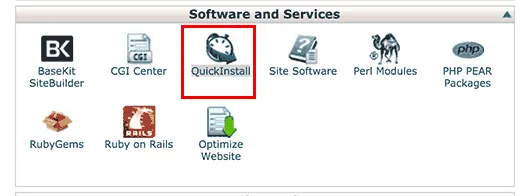
Pentru a instala WordPress pe site-ul dvs., conectați-vă la contul dvs. HostGator. Accesați cPanel și derulați în jos pentru a găsi titlul Software și Servicii. Mai jos, veți găsi lista QuickInstall. Faceți clic pe acesta și veți ajunge la pagina QuickInstall unde trebuie să faceți clic pe opțiunea WordPress din meniul de sus.
În cele din urmă, veți vedea un buton numit Instalați WordPress, faceți clic pe acesta și completați detaliile site-ului și acreditările de administrator și așteptați finalizarea instalării.
Cum se instalează manual WordPress folosind FTP
Utilizatorii avansați încarcă WordPress manual după ce au făcut câteva modificări în fișierele originale ale WordPress din motive tehnice. Această tehnică este aplicabilă tuturor gazdelor web. Pentru a instala manual, veți avea nevoie de software FTP. FileZilla este cel mai popular și trebuie să dați jos cea mai recentă versiune de WordPress de pe site-ul oficial WordPress.
Deschideți software-ul FTP și conectați-vă la cPanel. Va trebui să mergeți la directorul web și să vă aflați în folderul public_html unde trebuie să transferați fișierele WordPress descărcate. Apoi, trebuie să accesați cPanel prin anunțul browserului, să creați o bază de date implicită, furnizând acreditările necesare.
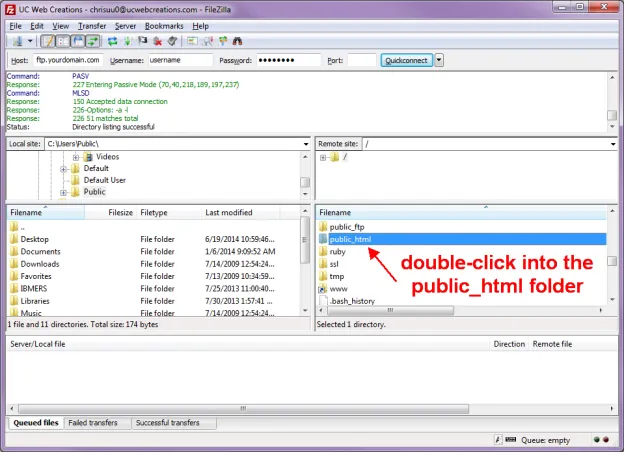
Odată ce încărcarea fișierelor WordPress și crearea bazei de date sunt finalizate, tastați adresa URL a site-ului dvs. și apăsați Enter în bara de adrese a browserului. Vi se va cere să selectați limba, să introduceți detaliile bazei de date pe care le-ați creat mai devreme și să furnizați detalii despre site, cum ar fi numele site-ului, numele de utilizator de administrator și parola și, în final, trebuie să faceți clic pe butonul Instalați WordPress pentru a finaliza instalarea.
Apoi accesați pagina de autentificare de administrator și conectați-vă cu succes pentru a ajunge pe tabloul de bord al site-ului dvs. și pentru a începe să vă proiectați site-ul.
Tutoriale video despre cum să instalați WordPress pe site-ul dvs.:
